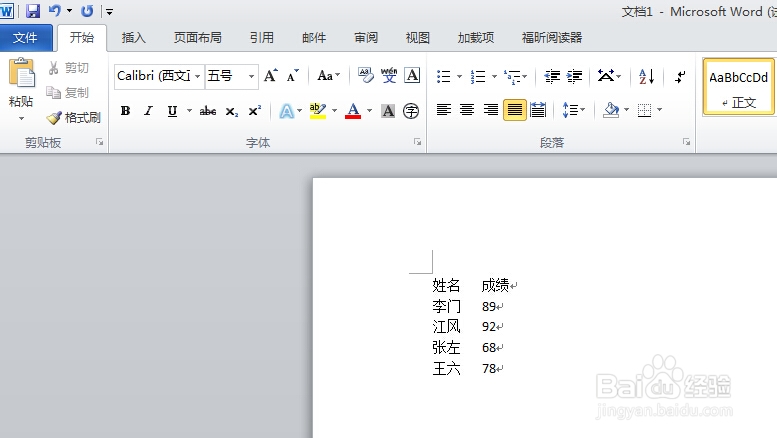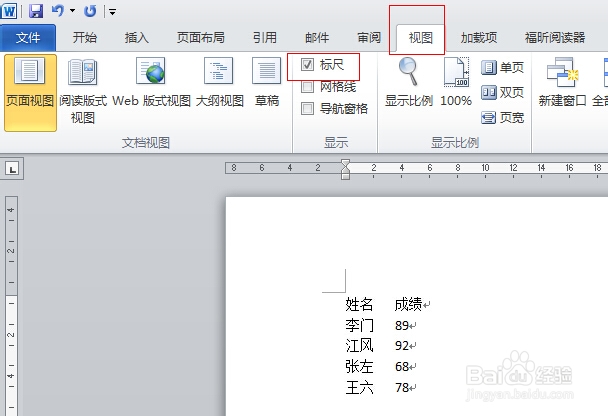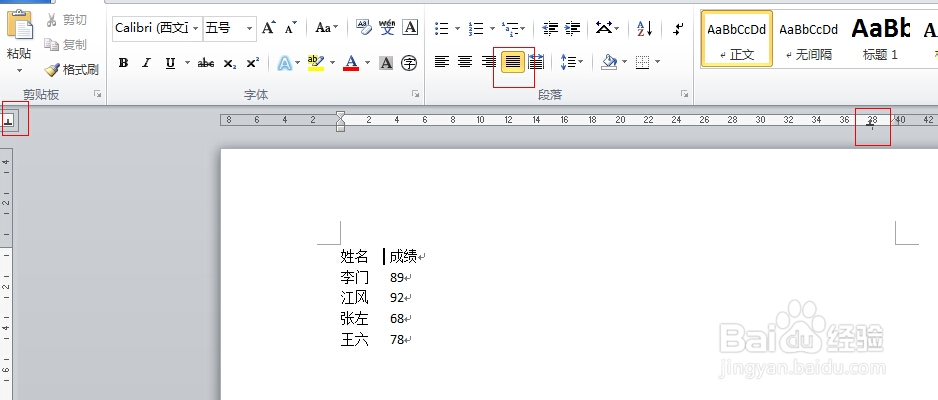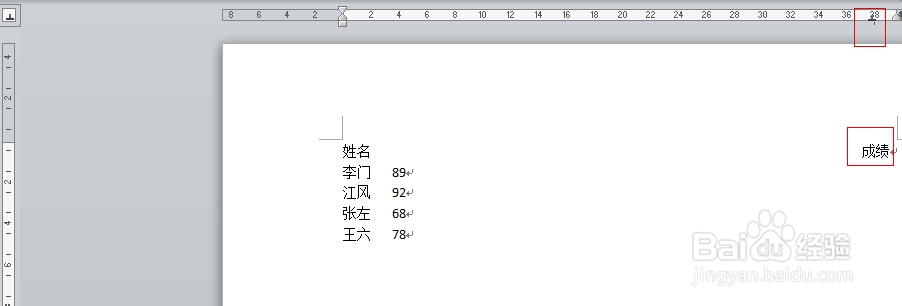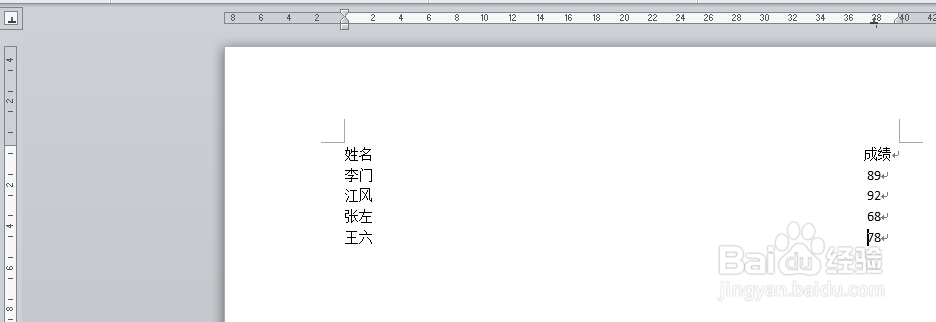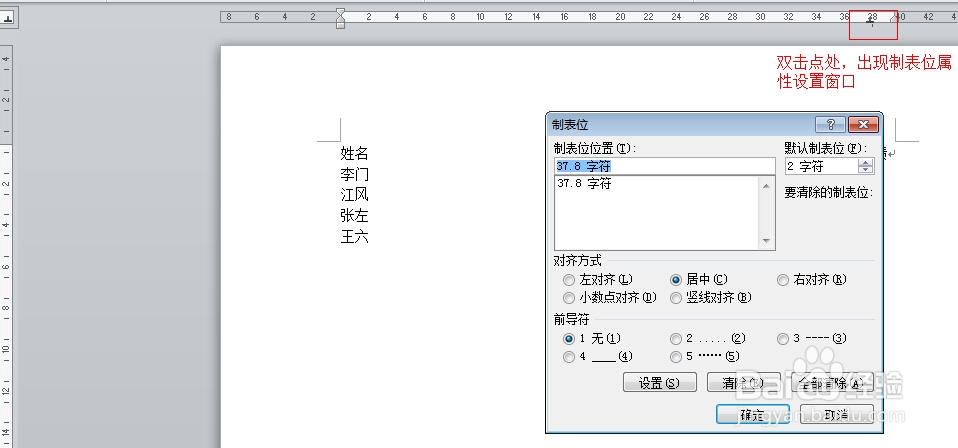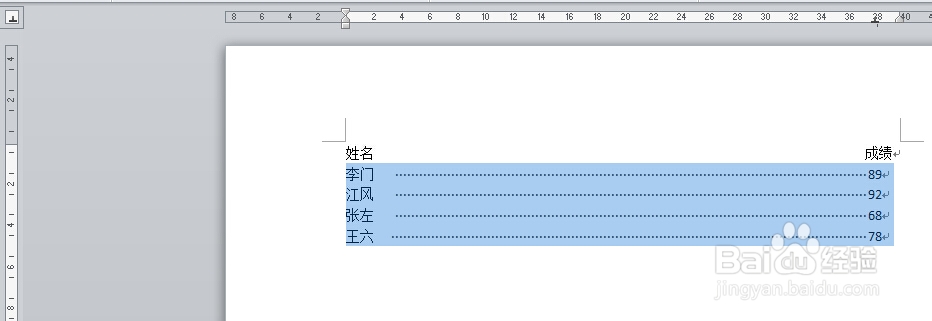如何在Word2010中制作目录样式的虚线对齐效果
1、打开需要处理的文档。
2、在WORD2010视图选项卡中找到显示组,勾选标尺项。
3、按Ctrl+A选中文档内容,点击文档上方左侧的制表符,将其调整为居中式制表符,然后调节标尺的位置。
4、将光标定位到需要分隔开来的文字之间,按下Tab键。
5、下面几行的内容,将光标定位到需要分隔开来的文字之间,按下Tab键。
6、然后,选中除了首行之外的余下几行,双击标尺中的制表位,弹出制表位对话框,选择制釉涑杵抑表位位置以及前导符样式,这里我选的是5号前导符,确定。
7、确定后效果如图,这样我们就达到了要求。
声明:本网站引用、摘录或转载内容仅供网站访问者交流或参考,不代表本站立场,如存在版权或非法内容,请联系站长删除,联系邮箱:site.kefu@qq.com。
阅读量:84
阅读量:32
阅读量:35
阅读量:50
阅读量:27